- Å bruke en VPN er alt moro og spill til du ikke ser ut til å kunne koble fra den uten å ødelegge standard Internett-tilkobling.
- Selv om det til tider kan bli litt teknisk, kan guiden vår hjelpe deg med å koble fra VPN-serveren raskt og trygt.
- Sjekk ut vår beste VPN-ene som kan holde forbindelsen din sikker og personvernet intakt.
- Besøk vår How-To Hub for å oppdage mer nyttige guider, og bokmerke den til senere.

VPN-er er uten tvil livreddere når det gjelder å bevare personvernet ditt på nettet. Du kan bruke dem i en rekke miljøer, og de kan takle mange problemer uten noen spesiell konfigurasjon. De er kjempebra slik.
I tillegg til å holde online aktivitetene dine stille, er VPN-er også flinke til å gi deg tilgang til begrenset innhold. Hvor mange ganger har det skjedd for deg å prøve å få tilgang til en tjeneste, bare for å finne at den ikke er tilgjengelig i regionen din?
Å ha en VPN i den situasjonen kan ha spart hodepine, bare så du vet det.
Men selv det er ikke alt. Hvis du er uheldig nok til å signere med en voldelig Internett-leverandør, kan det hende at båndbredden blir redusert bare for å redusere kostnadene. En VPN kan enkelt
forbedre pakketap og redusere ping i spillet forårsaket av denne strupingen.Internett-leverandøren din kan til og med lure rundt trafikken din hvis de er motiverte nok. Så hvorfor ikke gjøre det uendelig vanskeligere for dem å hente trafikken din? Og hvorfor ikke omgå geoblocking og ISP-struping, når det er så enkelt å gjøre det?
Vel, nok med ros, som vi er sikre på at du har hørt det før. VPN er bra, men for noen brukere forblir måten de jobber på, et mysterium. Dermed kan det oppstå et bredt spekter av problemer når en bruker denne typen tjenester.
Har det for eksempel skjedd med deg å ikke kunne koble fra VPN-en din? Hvis du befinner deg i denne situasjonen, kan du se hvordan du kan løse problemet.
De 5 beste VPNene vi anbefaler
 |
59% avslag tilgjengelig for toårsplaner |  Sjekk tilbudet! Sjekk tilbudet! |
 |
79% avslag + 2 gratis måneder |
 Sjekk tilbudet! Sjekk tilbudet! |
 |
85% avslag! Bare 1,99 $ per måned i 15 måneders plan |
 Sjekk tilbudet! Sjekk tilbudet! |
 |
83% rabatt (2,21 $ / måned) + 3 gratis måneder |
 Sjekk tilbudet! Sjekk tilbudet! |
 |
76% (2.83$) på 2 års plan |
 Sjekk tilbudet! Sjekk tilbudet! |
Hvordan koble fra VPN?
1. Bruk VPN-klienten
- Last ned privat internettilgang

- Installer det på datamaskinen
- Start den og logg inn på kontoen din
- Koble til en server (for å beskytte personvernet ditt)
- Når du er ferdig, klikker du på den store av / på-knappen for å koble fra
- Høyreklikk appens ikon i systemstatusfeltet
- Velg Avslutt fra hurtigmenyen

Privat internettilgang
Leter du etter en trygg, stabil VPN? PIA er kanskje bare den.
Kjøp det nå
Det er det, du har klart å koble deg til din favoritt VPN-server og forbedre personvernet ditt og koble fra VPN-serveren når du ikke lenger trenger beskyttelsen. Ganske enkelt, ikke sant?
2. Bruk de innebygde Windows-funksjonene
- Finn tilkoblingsikonet nederst til høyre på skjermen
- Venstreklikk på tilkoblingsikonet
- Se om det er noen VPN-tilkobling bortsett fra din standard
- Hvis det er det, velg det og klikk på Koble fra-knappen
Du kan også fortsette og fjerne det helt hvis du ikke lenger trenger det. Noen VPN-er legger igjen tilkoblingene på PC-en din, selv etter at du har avinstallert dem.
Dette kan hjelpe dem med å gjenopprette en forbindelse og gjenopprette konfigurasjonsinnstillingene lettere hvis du bestemmer deg for å installere VPN på nytt.
3. Forsikre deg om at drepebryteren ikke er aktiv
Noen VPN-er har denne kill kill-funksjonen som kutter internettforbindelsen din hvis du ikke er koblet til en sikker VPN-server. Dette vil igjen gjøre umulig å koble fra VPN-en hvis det betyr at standardforbindelsen ikke lenger fungerer.
Av den grunn ville det være en god ide å passe på denne drepebryteren og sørge for å deaktivere den før du prøver å drepe VPN-tilkoblingen. Ellers vil du ikke ha tilgang til Internett uten VPN før du gjør det.
4. Forsikre deg om at DHCP er aktivert
- Klikk på Start-knappen
- Velg Innstillinger-appen
- Gå til delen Nettverk og Internett

- (Ethernet) Velg Ethernet og klikk på nettverket du er koblet til
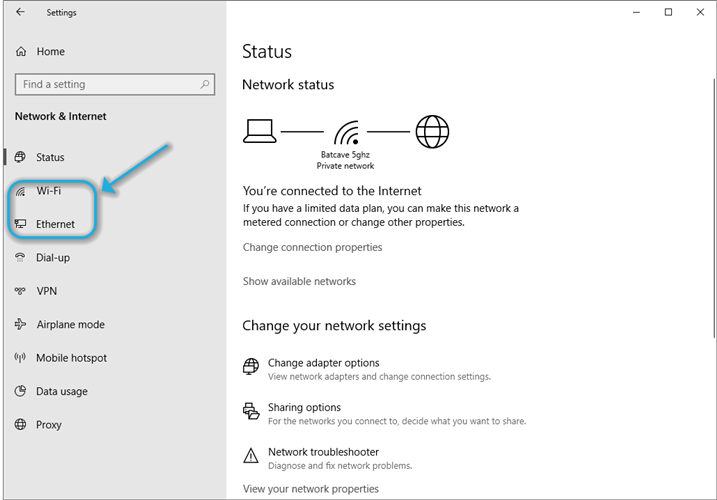
- (WiFi) Klikk på Wi-Fi, velg Administrer kjente nettverk
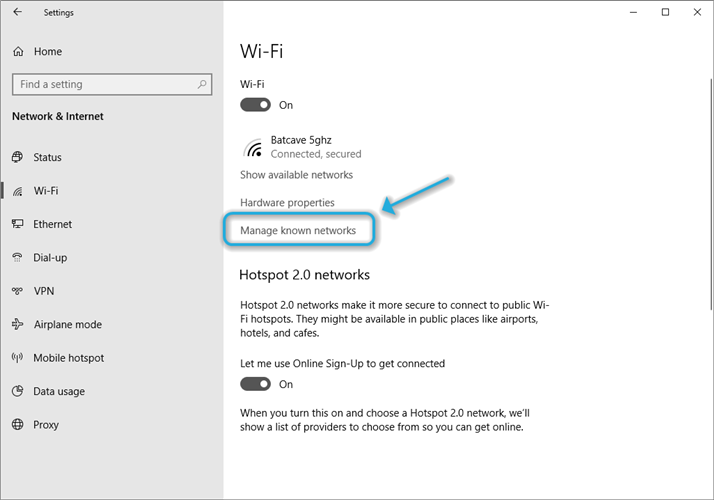
- Velg nettverket du er koblet til
- Klikk på Egenskaper-knappen
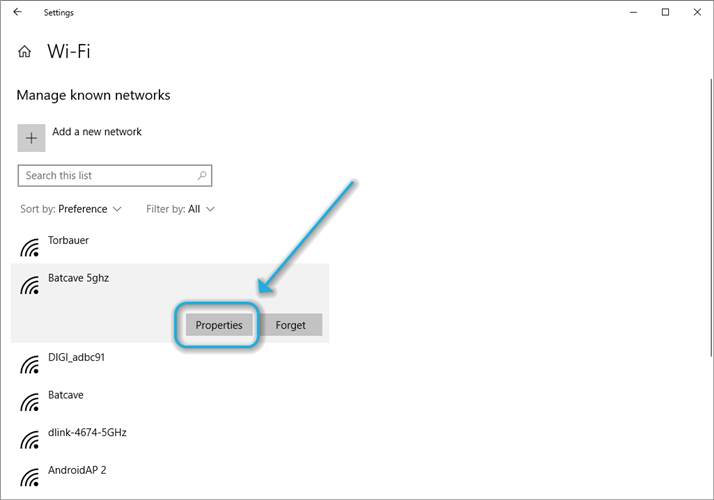
- Klikk på Rediger-knappen under IP-tildeling
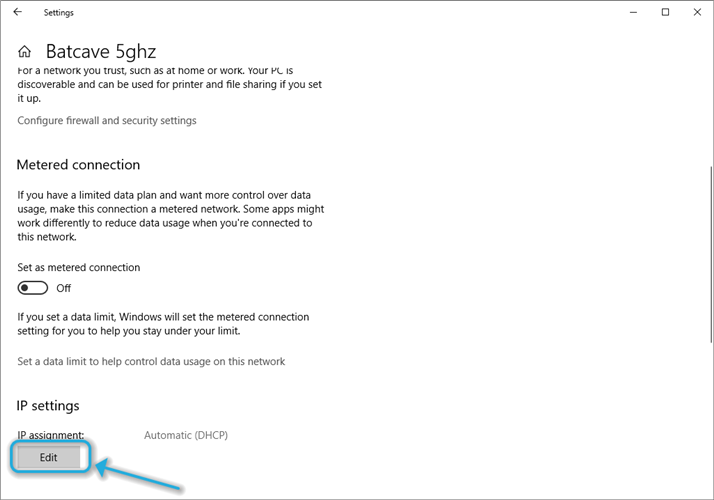
- Velg Automatisk (DHCP) under Rediger IP-innstillinger
Noen VPN-er vil slå av DHCP for å unngå lekkasjer. Hvis du vanligvis bruker manuell IP-tildeling, ikke endre noen av innstillingene, bare la dem være som de er.
Hvis du imidlertid vet at ruteren din normalt håndterer IP-tildeling, betyr det at VPN-en din sannsynligvis har deaktivert DHCP, og det er trygt å aktivere den på nytt.
En annen ting som er verdt å nevne er at du vil deaktivere VPN-drepebryteren mens du endrer DHCP-innstillingene.
VPN-tilkoblinger kan enkelt lukkes
Alt i betraktning er det trygt å si at det også er en måte å løse problemer på, selv når problemet ikke er i stand til å koble seg fra VPN. Selv om noen av trinnene vi har beskrevet ovenfor er noe tekniske, er de fremdeles ganske enkle å følge.
Hvis du på et hvilket som helst trinn blir usikker på hva du må gjøre, ta et skritt tilbake og sjekk instruksjonene / skjermbildene våre igjen. Sørg også for at du har en annen Internett-aktivert enhet du kan bruke som sikkerhetskopi hvis konfigurasjonen mislykkes.
ofte stilte spørsmål
Mange VPN-leverandører, for eksempel PIA, tilbyr deg en enkel måte å koble til og koble fra serverne sine. Du må bare klikke på den store av / på-knappen, og tilkoblingen skal være nede.
Du kan enkelt feilsøke VPN-problemer ved å slå dem opp på nettet. Mange av dem er tidligere diskutert, er hyppigere enn du tror, og kan løses ganske enkelt.
Hvis du vil velge en god VPN og ikke vet hvor du skal begynne, foreslår vi at du tar en titt på vår beste VPN anbefalinger. Vi er sikre på at du finner en som passer perfekt til dine behov.

![Installasjonsproblemer for Cisco AnyConnect på Windows 10 [LØST]](/f/085a960852e01a2080c0262901ecfdec.jpg?width=300&height=460)